- Szerző Abigail Brown [email protected].
- Public 2023-12-17 06:50.
- Utoljára módosítva 2025-06-01 07:16.
EaseUS Todo Backup egy ingyenes biztonsági mentési szoftver, amely támogatja a rendszermeghajtó, bizonyos fájlok és mappák, valamint a teljes merevlemezek automatikus biztonsági mentését.
Az EaseUS Todo Backup visszaállítási funkciója a biztonsági másolat fájlok visszaállításának legegyszerűbb módját kínálja a biztonsági másolat képének virtuális merevlemezként való csatlakoztatásával.
Amit szeretünk
- Intuitív visszaállítási funkció.
- Lehetővé teszi a rendszerpartíció biztonsági mentését.
- Nagyon hasznos, operációs rendszer előtti szoftvert tartalmaz.
Amit nem szeretünk
- Hiányzik néhány közös jellemző.
- Több lehetőség használhatónak tűnik, de nem, hacsak nem fizet.
Ez az áttekintés az EaseUS Todo Backup Free 2022-ről készült, 2022. július 18-án. Kérjük, tudassa velünk, ha van újabb verzió, amelyet le kell fednünk.
EaseUS Todo biztonsági mentés: módszerek, források és úti célok
A biztonsági mentési szoftver kiválasztásakor a legfontosabb szempontok, amelyeket figyelembe kell venni a támogatott biztonsági mentések típusai, valamint az, hogy a számítógépen mi választható biztonsági mentéshez, és hová készíthető biztonsági másolat. Íme az EaseUS Todo Backup információi:
Biztonsági mentési módszerek
Teljes biztonsági mentés, növekményes biztonsági mentés és differenciális biztonsági mentés támogatott.
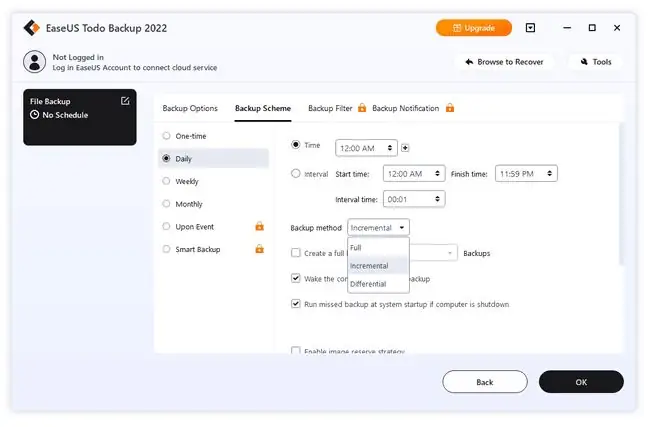
Biztonsági mentési források
Biztonsági másolat készíthető teljes merevlemezekről, bizonyos partíciókról vagy fájlokról és mappákról.
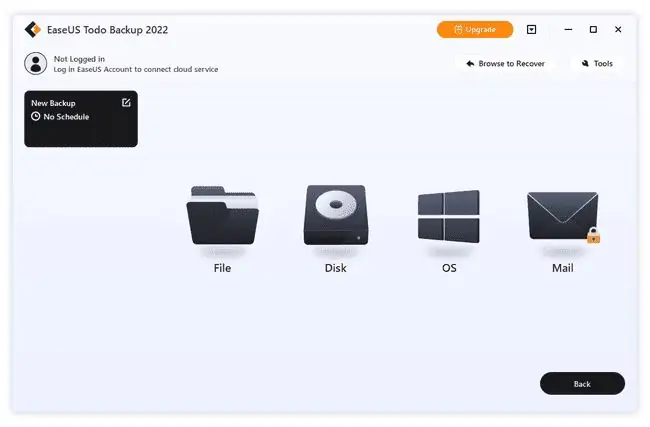
Ez a program támogatja a partíciók biztonsági mentését, beleértve azt is, amelyre a Windows telepítve van (a rendszerpartíció). Ez megtehető a számítógép újraindítása vagy külső programok használata nélkül.
Tartalék úti célok
A biztonsági másolatok PBD formátumban kerülnek mentésre, amely helyi merevlemezen, hálózati mappában vagy külső merevlemezen tárolható.
EaseUS Cloud is szerepel biztonsági mentési helyként, amely a vállalat online tárolási lehetősége - 250 GB ingyenes tárhelyet biztosítanak. Van egy Add Cloud storage service lehetőség is a Dropbox, Google Drive vagy OneDrive-fiók összekapcsolásához. Ezek az opciók lényegében online biztonsági mentési szolgáltatássá változtatják a programot.
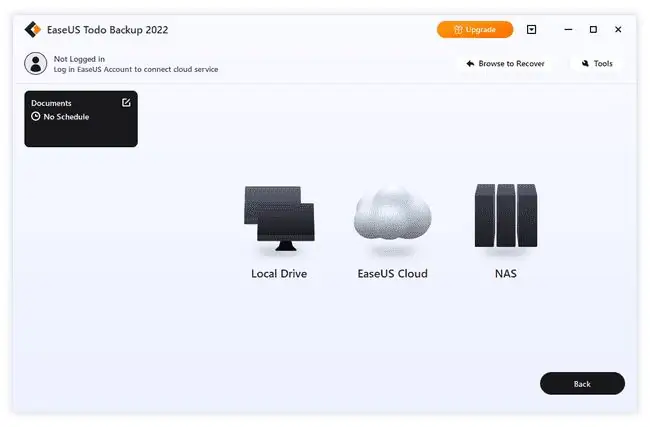
További információ az EaseUS Todo Backupról
- Windows 11, Windows 10, Windows 8 és Windows 7 támogatott.
- A biztonsági másolatok automatikusan kisebb méretekre lesznek felosztva a könnyebben kezelhető tárolás érdekében.
- Változtassa meg, hogy az EaseUS Todo Backup mekkora processzorteljesítményt tud használni annak biztosítására, hogy a teljesítmény ne csökkenjen túlságosan a biztonsági mentési feladatok futtatása közben.
- A hálózati átviteli sebesség korlátozható a sávszélesség megtakarítása érdekében.
- A biztonsági másolatok konfigurálhatók úgy, hogy az eltávolítás előtt még sok napig megmaradjanak.
- A biztonsági másolat tömörítése támogatott, de csak a normál tömörítés; A Fast és a High nem ingyenes.
- A biztonsági másolatot jelszóval védheti.
- A Pre-OS engedélyezhető, ami lehetővé teszi az EaseUS Todo Backup használatát a Windows indulása előtt anélkül, hogy lemezre kellene írnia a programot vagy külső adathordozót kellene használnia. Ez a funkció használható lemez/partíció/rendszer biztonsági mentésének visszaállítására vagy merevlemez vagy partíció klónozására.
- A WinPE vagy Linux vészhelyzeti lemez beépíthető az EaseUS Todo Backup rendszerbe való rendszerindításhoz, ha a Pre-OS nincs engedélyezve, de még mindig vissza kell állítania vagy klónoznia kell egy lemezt.
- Ha egy merevlemezről vagy partícióról készít biztonsági másolatot, dönthet úgy, hogy minden szektorról biztonsági másolatot készít, beleértve a használt és a fel nem használt területet is, hogy elkészítse a forrás pontos másolatát.
- Egy teljes lemez vagy partíció biztonsági másolatának visszaállításakor a teljes merevlemez helyett egyes fájlokat is visszaállíthat.
- A kimaradt biztonsági mentési feladatok automatikus futtatása.
- Ha szükséges, más felhasználóként hajtsa végre a biztonsági mentéseket.
- Az adatok egyszerű visszaállítása az eredeti helyükre, vagy válasszon egy egyedit.
- Tekintse meg a biztonsági mentés befejezéséig hátralévő becsült időt.
- Kikapcsolás vagy alvó állapot aktiválása, amíg a biztonsági mentés befejeződik.
- A biztonsági másolatot átnevezheti, így nyomon követheti a célját, amikor később hivatkozik rá.
- Az adatok visszaállításakor a program megadja a biztonsági mentések dátumának és pontos idejének idővonalát, így könnyen kiválaszthatja azt az időpontot, amikor megkeresi a biztonsági másolatot.
- Keressen vagy szűrjön át egy biztonsági másolaton, hogy találjon valami konkrét visszaállítást.
- Bármilyen biztonsági másolat (még a rendszermentések is) csatlakoztatható virtuális meghajtóként a Windows rendszerben, amely lehetővé teszi, hogy valódi merevlemezként böngésszen rajta, és minden zavarás nélkül megtekinthesse és kimásolja az adatokat.
- Ha rendelkezik biztonsági másolattal, egyszerűen kattintson duplán a biztonsági másolat fájlra (a PBD fájlra), hogy megnyissa az EaseUS-ban. A látottak nagyon hasonlítanak egy szokásos mappához az Explorerben, így ha akarja, kimásolhatja a biztonsági másolat fájljait a mappából, de ehhez telepítenie kell a programot.
- Ki tudja számítani a biztonsági mentéshez szükséges helyet a célmappában, hogy elegendő hely legyen a munka megkezdése előtt.
- Beütemezheti a biztonsági mentés egyszeri futtatását, a nap folyamán meghatározott időközönként vagy napi, heti vagy havi ütemezés szerint.
- Támogatja a rendszerpartíció biztonsági mentésének ütemezését.
- Kikéri, ha a biztonsági mentés célhelye nem rendelkezik elegendő lemezterülettel a fájlok tárolásához.
- A Naplók részben böngészhet, kereshet, szűrhet és exportálhat a sikeres és sikertelen biztonsági mentési feladatok között.
Gondolatok az EaseUS Todo biztonsági mentésről
Az EaseUS Todo Backupból hiányzik néhány funkció, de összességében úgy gondoljuk, hogy ez egy nagyon jó program.
Amit szeretünk
A visszaállítási funkció nagyon is lehet a kedvencünk az EaseUS Todo Backup szolgáltatásban. A hasonló biztonsági mentési programok megkövetelik, hogy a biztonsági másolatot a programon belülről tekintse meg, de ha egy biztonsági másolatot úgy csatlakoztathat, mint egy tényleges meghajtót a Windows rendszerben, rendkívül egyszerű és természetes a böngészés.
Nagyra értékeljük, hogy a rendszerpartíció biztonsági mentését tartalmazza. Az a tény, hogy ütemezetten futtathatja, sokkal előnyösebbé teszi.
A biztonsági mentés biztosításának minden jó biztonsági mentési programban szerepelnie kell, és az EaseUS Todo Backup támogatja ezt.
Ritkán látni olyan biztonsági mentési programot, amely lehetővé teszi a szoftver futtatását a Windows rendszerbe indítása előtt anélkül, hogy lemezt vagy flash meghajtót használna a futtatáshoz. Ezt a programban az operációs rendszer előtti verzió is lehetővé teszi. Hasznos abban az esetben, ha a számítógépe használhatatlanná válik, és vissza kell állítania a rendszerpartíciót.
Amit nem szeretünk
Nem szeretjük, hogy az e-mailes értesítések, az eseményalapú biztonsági mentések, az egyéni parancsok, a külső másolás, a fájlkizárások, a fájltípus-alapú biztonsági mentések, a Smart Backup és a System Clone nem támogatottak.
Bár ezen lehetőségek némelyike megtalálható az ingyenes EaseUS Todo Backupban, valójában nem működnek, hacsak nem frissít a program kereskedelmi verziójára, az EaseUS Todo Backup Home-ra.
Az is kár, hogy a telepítőfájl elég nagy. Ez egy online telepítő, így ha a kezdéshez megnyitja, egy különálló, 100 MB-nál nagyobb fájlt tölt le, így lassú kapcsolat esetén eltarthat egy ideig a letöltés.






